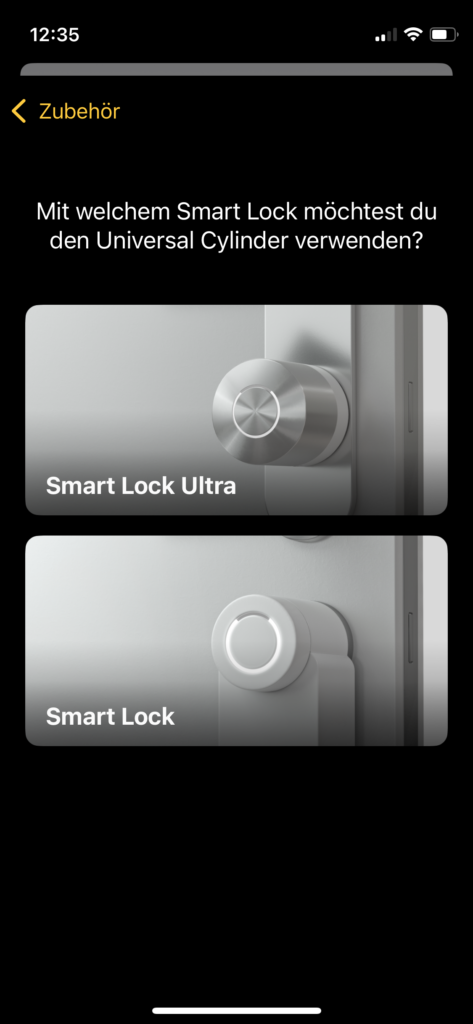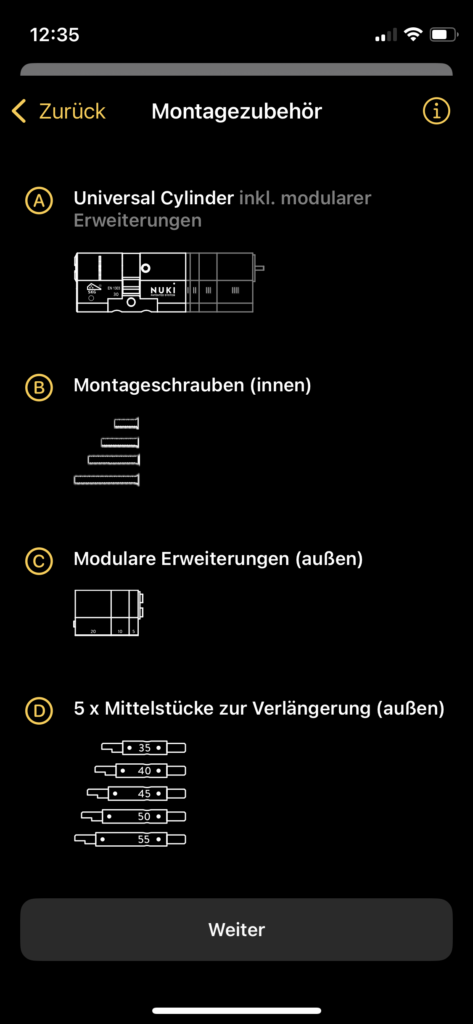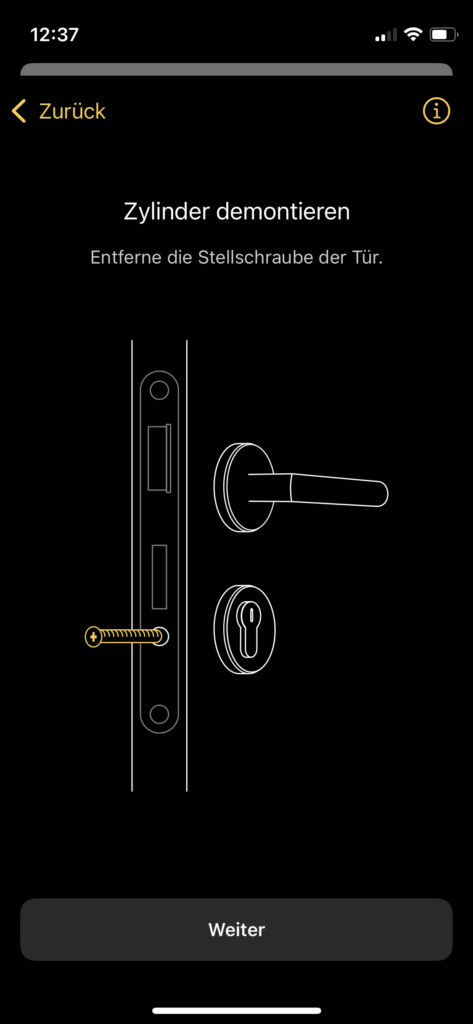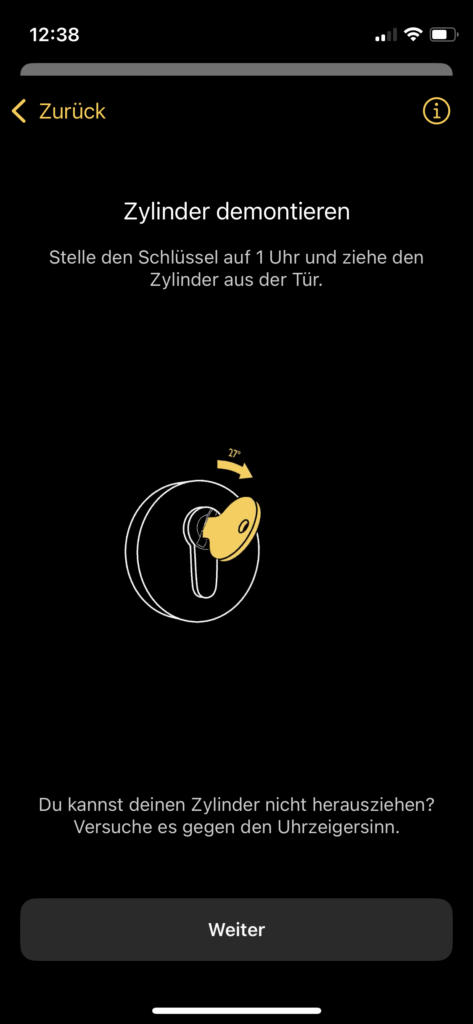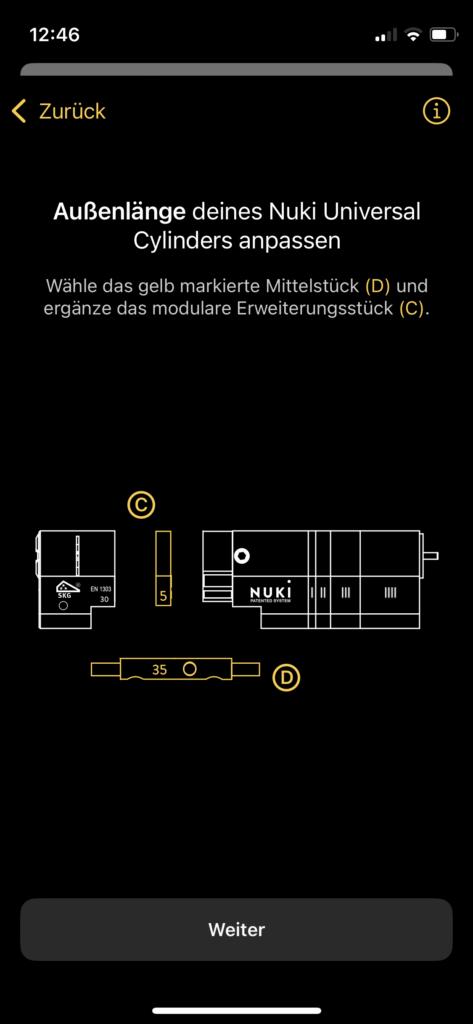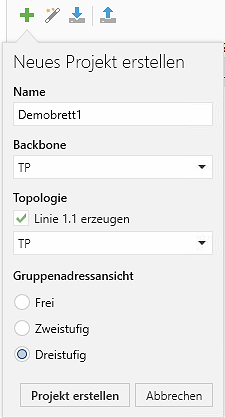Um diverse KNX Geräte für euch ausprobieren zu können, habe ich mich dazu entschlossen mit einer Grundinstallation zu starten, die für weitere Tests verwendet werden kann. Ich werde ein KNX Testbrett aufbauen, auf dem ich flexibel verschiedene Komponenten installieren und nach und nach parametrisieren kann. Unter anderem hat mir der in Baden-Württemberg ansässige Hersteller theben hierfür diverse Produkte zur Verfügung gestellt. Legen wir also los.
Falls ihr heute das erste mal von KNX bzw. Bus Systemen im Allgemeinen lest, empfehle ich euch zunächst einen kurzen theoretischen Einstieg. Ich werde an dieser Stelle nämlich nicht auf die Theorie von Bus Systemen eingehen, sondern einen praktischen Leitfaden zum Einstieg anbieten. Ich empfehle an dieser Stelle die KNX Artikelserie auf Voltus.de.
Die Software (ETS)
Zum Parametrisieren (=“Programmieren“) von KNX Geräten wird die Konfigurationssoftware ETS (Engineering Tool Software) benötigt, die direkt von der KNX Foundation vertrieben wird. Stand heute gibt es das Programm in drei verschiedenen Lizenzmodellen: Lite, Home und Professional. Die Unterschiede liegen in der Anzahl an KNX Geräten, die ihr in einer Installation / in einem Projekt parametrisieren könnt. Lite bietet 20 Geräte, Home 64 Geräte, Professional ist unlimitiert. Die notwendige Lizenz hängt also von eurer geplanten Projektgröße ab. Die Home Lizenz mit 64 Geräten sollte für ein normales Einfamilienhaus reichen. Ihr müsst immer bedenken: Selbst wenn ihr 16 Steckdosen schalten möchtet, könnt ihr das mit einem 16-fach Schaltaktor tun. Die 16 Steckdosen zählen also nur als ein Gerät.
An dieser Stelle sei erwähnt, dass in diversen KNX Foren öfter Sammelbestellungen der Professional Lizenz getätigt werden. Eventuell ist das für euch eine Möglichkeit günstiger an die Professional Lizenz zu kommen.
Des Weiteren gibt es eine Demo Lizenz, die es euch ermöglicht mit bis zu 5 Geräten den Einstieg in die KNX Welt zu machen.
Die Hardware (Basisinstallation)
Für eine grundlegende KNX Installation, mit der wir das Parametrisieren testen können, benötigen wir zwei Dinge: eine KNX Spannungsversorgung und ein KNX-IP-Interface oder einen KNX-IP-Router.
Die Spannungsversorgung ist selbsterklärend und versorgt den BUS mit Strom. Abhängig von der Anzahl an verwendeten KNX Geräten müsst ihr die Größe der Spannungsversorgung dimensionieren. In meiner Testinstallation starte ich mit 320mA und nutze die theben PS 320 mA T KNX. Falls ihr euch auch ein Testbrett aufbauen möchtet und die Komponenten später in einer echten Installation verwenden möchtet, plant lieber eine größere Spannungsversorgung (z.B. 640mA) ein. Jedes weitere KNX Gerät bezieht nämlich seine Spannung über den KNX Bus und damit über die (eine) Spannungsversorgung.
Das zweite Bauteil, das KNX-IP-Interface oder der KNX-IP-Router, ermöglicht euch per Netzwerkkabel auf die KNX Installation zuzugreifen und diese mit der ETS zu parametrisieren. Das ist auch eines der größten Unterschiede zu anderen Smart Home Produkten: Die eigentliche „Programmierung“ wird in den einzelnen KNX Geräten gespeichert. Das heißt: Es gibt keine Smart Home Zentrale, die Steuerungen vornimmt – alles funktioniert dezentral und ist damit weitestgehend ausfallsicher. Das IP Interface bzw. der IP Router wird nur zur Parametrisierung benötigt und überträgt per KNX Bus die Parameter an die einzelnen KNX Geräte, auch Teilnehmer genannt. Für meine Installation verwende ich das theben IPsecure Interface KNX.
Es werde Licht…
Mit der oben genannten Hardware haben wir zwar grundsätzlich ein betriebsfähiges KNX System, ohne zusätzliche Komponenten tut sich jedoch nicht viel. Das Testbrett erweitere ich also um zwei Dinge: Einen theben RM 4 U Schaltaktor zum An- und Ausschalten einer Glühbirne und einen theben iON 108 Taster zum Schalten dieser.
Und dann gehts auch schon los in der ETS…
Zunächst erstellen wir ein neues Projekt, vergeben einen Namen und wählen TP (Twisted Pair) als Backbone.
„Mein theben KNX Testbrett – Erste Schritte mit KNX“ weiterlesen →